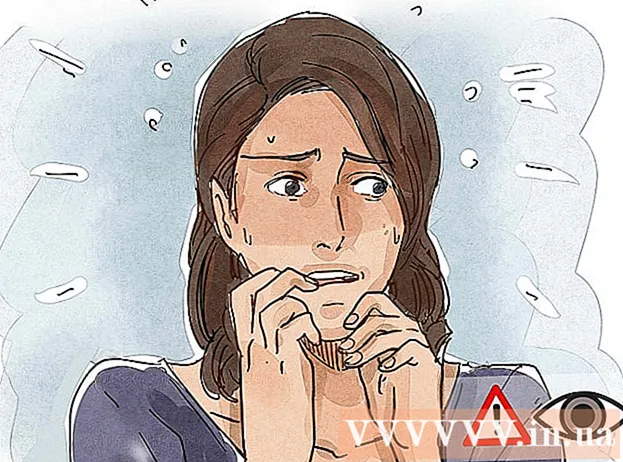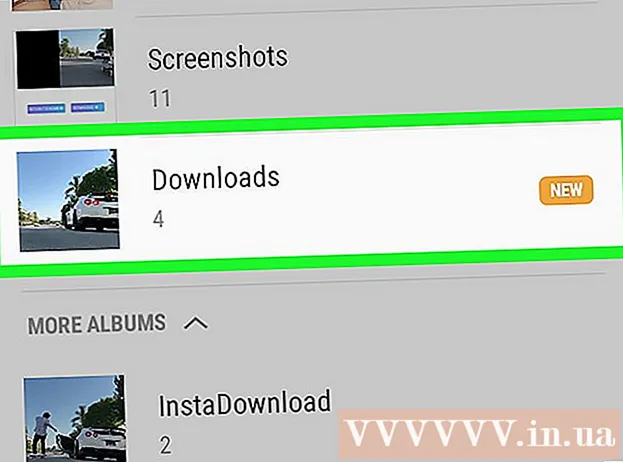ກະວີ:
Christy White
ວັນທີຂອງການສ້າງ:
3 ເດືອນພຶດສະພາ 2021
ວັນທີປັບປຸງ:
1 ເດືອນກໍລະກົດ 2024
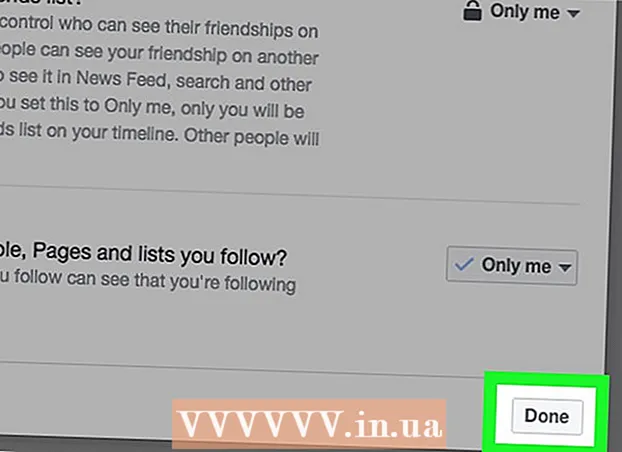
ເນື້ອຫາ
- ເພື່ອກ້າວ
- ສ່ວນທີ 1 ຂອງ 3: ປ່ຽນການຕັ້ງຄ່າຂອງທ່ານໃນແອັບ mobile ມືຖື
- ສ່ວນທີ 2 ຂອງ 3: ການປ່ຽນແປງການຕັ້ງຄ່າຄວາມເປັນສ່ວນຕົວຂອງທ່ານໃນ desktop
- ສ່ວນທີ 3 ຂອງ 3: ການຮັບປະກັນລາຍຊື່ເພື່ອນຂອງທ່ານໃນ desktop
- ຄຳ ແນະ ນຳ
- ຄຳ ເຕືອນ
ບົດຂຽນນີ້ຈະສອນທ່ານກ່ຽວກັບວິທີປ້ອງກັນບໍ່ໃຫ້ຊື່ຂອງທ່ານປາກົດໃນລາຍຊື່ຄົນທີ່ທ່ານອາດຈະຮູ້ຈາກຜູ້ໃຊ້ອື່ນໆໃນ Facebook. ໃນຂະນະທີ່ທ່ານບໍ່ສາມາດເອົາຕົວທ່ານເອງອອກຈາກບັນຊີລາຍຊື່ນີ້ໄດ້, ທ່ານສາມາດ ກຳ ນົດຄວາມເປັນສ່ວນຕົວຂອງໂປຼໄຟລ໌ຂອງທ່ານເພື່ອຫຼຸດຜ່ອນຊື່ຂອງທ່ານເລື້ອຍໆ.
ເພື່ອກ້າວ
ສ່ວນທີ 1 ຂອງ 3: ປ່ຽນການຕັ້ງຄ່າຂອງທ່ານໃນແອັບ mobile ມືຖື
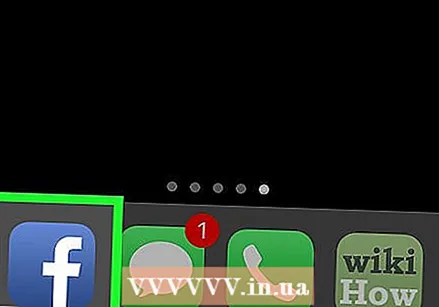 ເປີດແອັບ Facebook Facebook. ນີ້ແມ່ນສີຂາວ "F" ທີ່ຢູ່ພື້ນສີຟ້າ.
ເປີດແອັບ Facebook Facebook. ນີ້ແມ່ນສີຂາວ "F" ທີ່ຢູ່ພື້ນສີຟ້າ. - ຖ້າທ່ານບໍ່ໄດ້ເຂົ້າສູ່ລະບົບ, ໃສ່ທີ່ຢູ່ອີເມວຂອງທ່ານ (ຫຼືເບີໂທລະສັບ) ແລະລະຫັດຜ່ານແລະກົດປຸ່ມ "ເຂົ້າສູ່ລະບົບ".
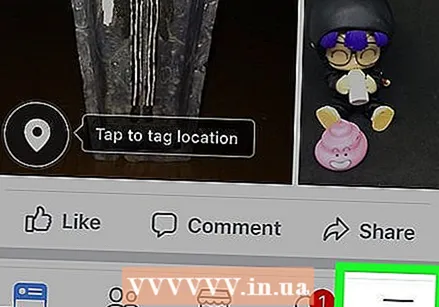 ກົດປຸ່ມ☰ຢູ່ແຈເບື້ອງຂວາລຸ່ມຂອງ ໜ້າ ຈໍ (iPhone) ຫລືຢູ່ແຈຂວາເທິງສຸດຂອງ ໜ້າ ຈໍ (Android).
ກົດປຸ່ມ☰ຢູ່ແຈເບື້ອງຂວາລຸ່ມຂອງ ໜ້າ ຈໍ (iPhone) ຫລືຢູ່ແຈຂວາເທິງສຸດຂອງ ໜ້າ ຈໍ (Android).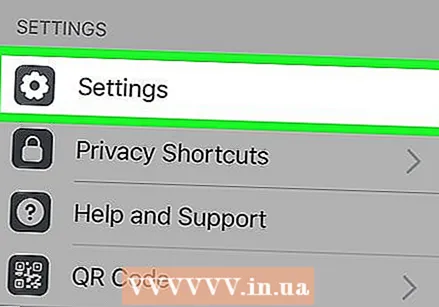 ເລື່ອນລົງແລະແຕະການຕັ້ງຄ່າຢູ່ດ້ານລຸ່ມຂອງ ໜ້າ.
ເລື່ອນລົງແລະແຕະການຕັ້ງຄ່າຢູ່ດ້ານລຸ່ມຂອງ ໜ້າ.- ຖ້າທ່ານ ກຳ ລັງໃຊ້ Android ຢູ່, ກົດປຸ່ມ "ການຕັ້ງຄ່າບັນຊີ".
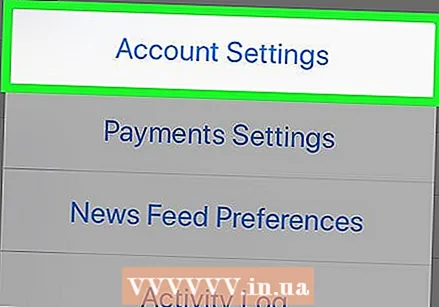 ກົດການຕັ້ງຄ່າບັນຊີ. ຕົວເລືອກນີ້ແມ່ນຢູ່ເທິງສຸດຂອງລາຍການທີ່ຂື້ນມາ.
ກົດການຕັ້ງຄ່າບັນຊີ. ຕົວເລືອກນີ້ແມ່ນຢູ່ເທິງສຸດຂອງລາຍການທີ່ຂື້ນມາ. - ຂ້າມຂັ້ນຕອນນີ້ຖ້າທ່ານ ກຳ ລັງໃຊ້ Android ຢູ່.
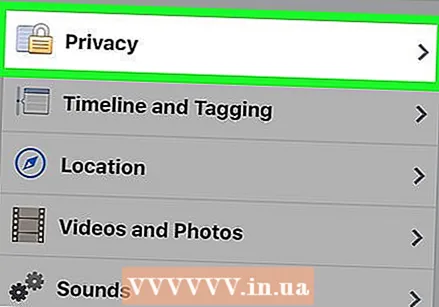 ແຕະຄວາມເປັນສ່ວນຕົວຢູ່ເທິງສຸດຂອງ ໜ້າ.
ແຕະຄວາມເປັນສ່ວນຕົວຢູ່ເທິງສຸດຂອງ ໜ້າ.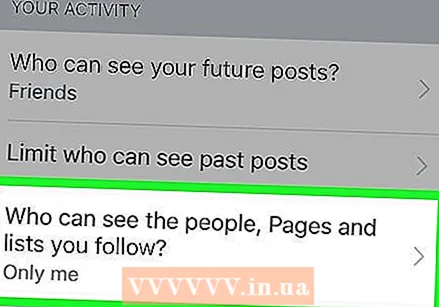 ກົດວ່າໃຜສາມາດເຫັນປະຊາຊົນ, ໜ້າ ແລະລາຍການທີ່ທ່ານຕິດຕາມ?. ຕົວເລືອກນີ້ຢູ່ພາຍໃຕ້ຫົວຂໍ້ "ໃຜສາມາດເບິ່ງທຸລະກິດຂອງຂ້ອຍ" ທີ່ຢູ່ເທິງສຸດຂອງ ໜ້າ.
ກົດວ່າໃຜສາມາດເຫັນປະຊາຊົນ, ໜ້າ ແລະລາຍການທີ່ທ່ານຕິດຕາມ?. ຕົວເລືອກນີ້ຢູ່ພາຍໃຕ້ຫົວຂໍ້ "ໃຜສາມາດເບິ່ງທຸລະກິດຂອງຂ້ອຍ" ທີ່ຢູ່ເທິງສຸດຂອງ ໜ້າ. 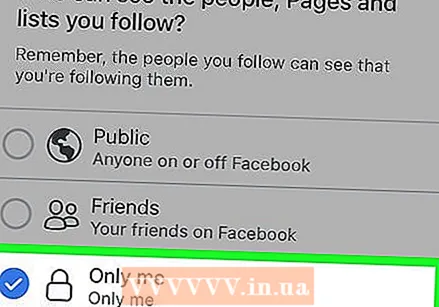 ກົດພຽງແຕ່ຂ້ອຍ. ນີ້ຮັບປະກັນວ່າມີພຽງທ່ານເທົ່ານັ້ນທີ່ຈະເຫັນປະຊາຊົນໃນລາຍຊື່ ໝູ່ ແລະຜູ້ຕິດຕາມຂອງທ່ານ.
ກົດພຽງແຕ່ຂ້ອຍ. ນີ້ຮັບປະກັນວ່າມີພຽງທ່ານເທົ່ານັ້ນທີ່ຈະເຫັນປະຊາຊົນໃນລາຍຊື່ ໝູ່ ແລະຜູ້ຕິດຕາມຂອງທ່ານ. 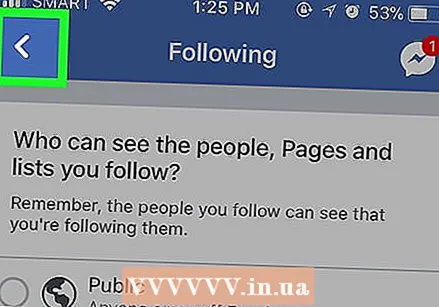 ແຕະບັນທຶກຢູ່ແຈຂວາເທິງສຸດຂອງ ໜ້າ ຈໍ.
ແຕະບັນທຶກຢູ່ແຈຂວາເທິງສຸດຂອງ ໜ້າ ຈໍ.- ຖ້າຕົວເລືອກ "ບັນທຶກ" ບໍ່ມີ, ກົດປຸ່ມ "ກັບຄືນ" ໃນແຈເບື້ອງຊ້າຍດ້ານເທິງຂອງ ໜ້າ ຈໍ.
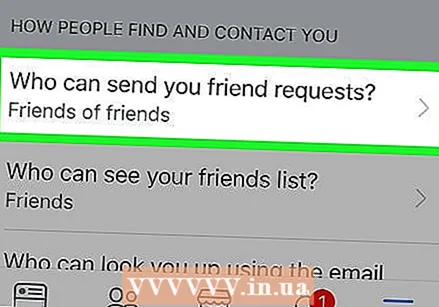 ກົດໃຜສາມາດສົ່ງ ຄຳ ຂໍໃຫ້ເພື່ອນ?. ນີ້ແມ່ນຢູ່ເຄິ່ງກາງຂອງຫນ້າ.
ກົດໃຜສາມາດສົ່ງ ຄຳ ຂໍໃຫ້ເພື່ອນ?. ນີ້ແມ່ນຢູ່ເຄິ່ງກາງຂອງຫນ້າ. 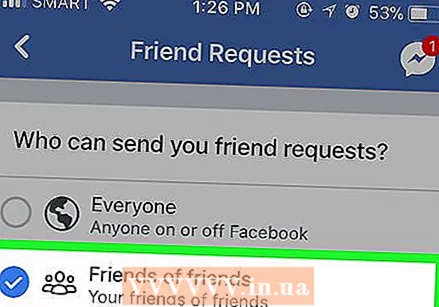 ກົດຕິດຕາມ ໝູ່ ເພື່ອນ ໂດຍການເລືອກຕົວເລືອກນີ້, ທ່ານ ຈຳ ກັດ ຈຳ ນວນຄົນທີ່ທ່ານສາມາດສົ່ງ ຄຳ ຂໍໃຫ້ເພື່ອນກັບຜູ້ທີ່ເປັນເພື່ອນຂອງເພື່ອນໃນປະຈຸບັນຂອງທ່ານ.
ກົດຕິດຕາມ ໝູ່ ເພື່ອນ ໂດຍການເລືອກຕົວເລືອກນີ້, ທ່ານ ຈຳ ກັດ ຈຳ ນວນຄົນທີ່ທ່ານສາມາດສົ່ງ ຄຳ ຂໍໃຫ້ເພື່ອນກັບຜູ້ທີ່ເປັນເພື່ອນຂອງເພື່ອນໃນປະຈຸບັນຂອງທ່ານ. 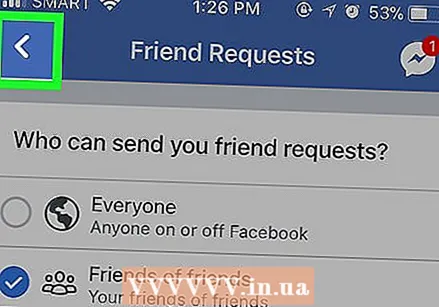 ກົດ Save.
ກົດ Save.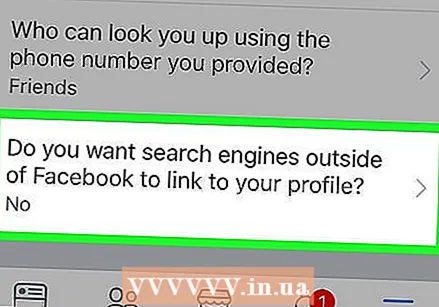 ກົດທາງເລືອກທີ່ຢູ່ທາງລຸ່ມຂອງ ໜ້າ ເຈ້ຍທີ່ເວົ້າວ່າ "ທ່ານຕ້ອງການໃຫ້ເຄື່ອງຈັກຊອກຫາຢູ່ນອກ Facebook ສາມາດເຊື່ອມໂຍງກັບໂປຼໄຟລ໌ຂອງທ່ານໄດ້ບໍ?"’.
ກົດທາງເລືອກທີ່ຢູ່ທາງລຸ່ມຂອງ ໜ້າ ເຈ້ຍທີ່ເວົ້າວ່າ "ທ່ານຕ້ອງການໃຫ້ເຄື່ອງຈັກຊອກຫາຢູ່ນອກ Facebook ສາມາດເຊື່ອມໂຍງກັບໂປຼໄຟລ໌ຂອງທ່ານໄດ້ບໍ?"’. 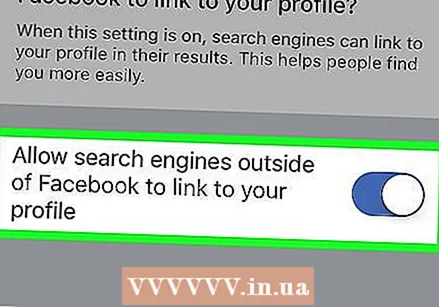 ແຕະ Disallow ຄົ້ນຫາຢູ່ນອກເຟສບຸກເພື່ອເຊື່ອມຕໍ່ກັບໂປຼໄຟລ໌ຂອງທ່ານ. ນີ້ແມ່ນຢູ່ທາງລຸ່ມຂອງຫນ້າ.
ແຕະ Disallow ຄົ້ນຫາຢູ່ນອກເຟສບຸກເພື່ອເຊື່ອມຕໍ່ກັບໂປຼໄຟລ໌ຂອງທ່ານ. ນີ້ແມ່ນຢູ່ທາງລຸ່ມຂອງຫນ້າ. 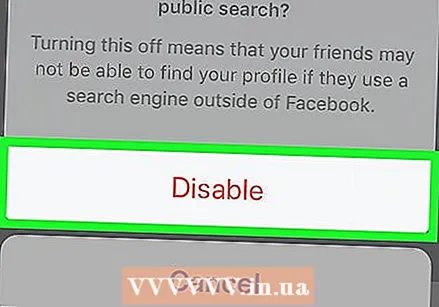 ກົດຢືນຢັນ. ຜູ້ໃຊ້ໃນ Facebook ຈະບໍ່ສາມາດມາຢ້ຽມຢາມທ່ານນອກ Facebook ໄດ້ອີກຕໍ່ໄປ. ນອກຈາກນັ້ນ, ດຽວນີ້ການຕັ້ງຄ່າຄວາມເປັນສ່ວນຕົວຂອງທ່ານໄດ້ເຂັ້ມງວດ, ຊື່ຂອງທ່ານຈະປາກົດຂື້ນ ໜ້ອຍ ລົງເລື້ອຍໆໃນລາຍການ "ຄົນທີ່ທ່ານອາດຈະຮູ້" ຂອງຜູ້ໃຊ້ອື່ນໆ. ນອກຈາກນັ້ນ, ຜູ້ໃຊ້ອື່ນໆຈະບໍ່ສາມາດເບິ່ງລາຍຊື່ເພື່ອນຮ່ວມງານຫຼືຜູ້ຕິດຕາມຂອງທ່ານອີກຕໍ່ໄປ.
ກົດຢືນຢັນ. ຜູ້ໃຊ້ໃນ Facebook ຈະບໍ່ສາມາດມາຢ້ຽມຢາມທ່ານນອກ Facebook ໄດ້ອີກຕໍ່ໄປ. ນອກຈາກນັ້ນ, ດຽວນີ້ການຕັ້ງຄ່າຄວາມເປັນສ່ວນຕົວຂອງທ່ານໄດ້ເຂັ້ມງວດ, ຊື່ຂອງທ່ານຈະປາກົດຂື້ນ ໜ້ອຍ ລົງເລື້ອຍໆໃນລາຍການ "ຄົນທີ່ທ່ານອາດຈະຮູ້" ຂອງຜູ້ໃຊ້ອື່ນໆ. ນອກຈາກນັ້ນ, ຜູ້ໃຊ້ອື່ນໆຈະບໍ່ສາມາດເບິ່ງລາຍຊື່ເພື່ອນຮ່ວມງານຫຼືຜູ້ຕິດຕາມຂອງທ່ານອີກຕໍ່ໄປ.
ສ່ວນທີ 2 ຂອງ 3: ການປ່ຽນແປງການຕັ້ງຄ່າຄວາມເປັນສ່ວນຕົວຂອງທ່ານໃນ desktop
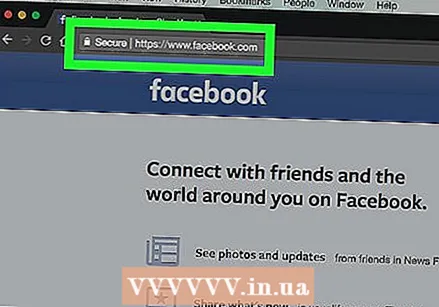 ເປີດ ເວບໄຊທ໌ເຟສບຸກ. ຖ້າທ່ານເຂົ້າສູ່ລະບົບເຟສບຸກນີ້ມັນຈະພາທ່ານໄປທີ່ News Feed.
ເປີດ ເວບໄຊທ໌ເຟສບຸກ. ຖ້າທ່ານເຂົ້າສູ່ລະບົບເຟສບຸກນີ້ມັນຈະພາທ່ານໄປທີ່ News Feed. - ຖ້າທ່ານບໍ່ໄດ້ລົງທະບຽນເຂົ້າໃນເຟສບຸກ, ໃສ່ທີ່ຢູ່ອີເມວຂອງທ່ານ (ຫລືເບີໂທລະສັບ) ແລະລະຫັດຜ່ານ. ເຮັດແບບນີ້ຢູ່ແຈຂວາເທິງສຸດຂອງ ໜ້າ ແລ້ວກົດປຸ່ມ "ເຂົ້າສູ່ລະບົບ".
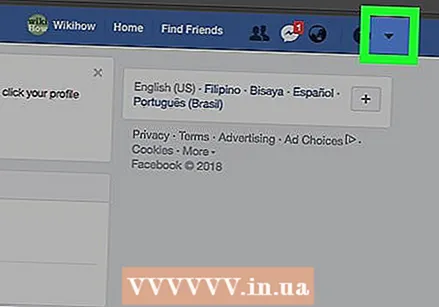 ກົດທີ່▼ຢູ່ແຈຂວາເທິງສຸດຂອງ ໜ້າ ຕ່າງເຟສບຸກ.
ກົດທີ່▼ຢູ່ແຈຂວາເທິງສຸດຂອງ ໜ້າ ຕ່າງເຟສບຸກ.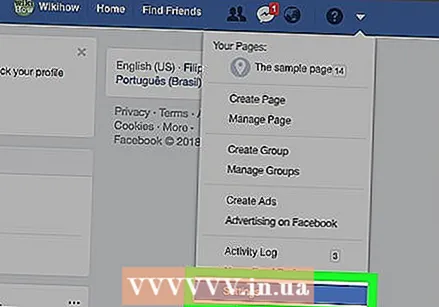 ກົດທີ່ Settings. ຕົວເລືອກນີ້ແມ່ນຢູ່ໃກ້ທາງລຸ່ມຂອງເມນູເລື່ອນລົງ.
ກົດທີ່ Settings. ຕົວເລືອກນີ້ແມ່ນຢູ່ໃກ້ທາງລຸ່ມຂອງເມນູເລື່ອນລົງ. 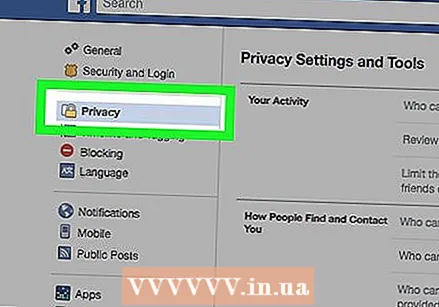 ກົດຄວາມເປັນສ່ວນຕົວຢູ່ເບື້ອງຊ້າຍຂອງ ໜ້າ ຕ່າງເຟສບຸກ.
ກົດຄວາມເປັນສ່ວນຕົວຢູ່ເບື້ອງຊ້າຍຂອງ ໜ້າ ຕ່າງເຟສບຸກ.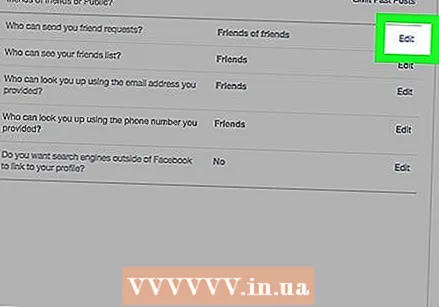 ກົດປຸ່ມ Edit ຢູ່ຂ້າງ ຄຳ ວ່າ "ໃຜສາມາດສົ່ງ ຄຳ ຮ້ອງຂໍໃຫ້ ໝູ່?"". "ແກ້ໄຂ" ແມ່ນຢູ່ເບື້ອງຂວາຂອງ ໜ້າ ຕ່າງ. ທ່ານຈະພົບເຫັນຫົວຂໍ້ "ໃຜສາມາດສົ່ງ ຄຳ ຂໍໃຫ້ເພື່ອນ?" ສ່ວນທີ່ປະມານກາງ ໜ້າ ຄວາມເປັນສ່ວນຕົວ.
ກົດປຸ່ມ Edit ຢູ່ຂ້າງ ຄຳ ວ່າ "ໃຜສາມາດສົ່ງ ຄຳ ຮ້ອງຂໍໃຫ້ ໝູ່?"". "ແກ້ໄຂ" ແມ່ນຢູ່ເບື້ອງຂວາຂອງ ໜ້າ ຕ່າງ. ທ່ານຈະພົບເຫັນຫົວຂໍ້ "ໃຜສາມາດສົ່ງ ຄຳ ຂໍໃຫ້ເພື່ອນ?" ສ່ວນທີ່ປະມານກາງ ໜ້າ ຄວາມເປັນສ່ວນຕົວ. 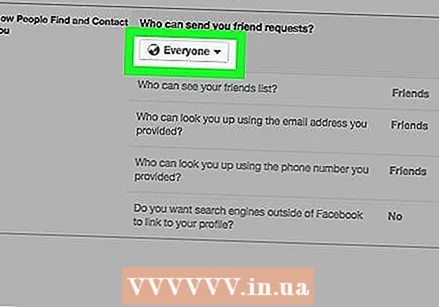 ກົດປຸ່ມກ່ອງທຸກໆຄົນ. ສິ່ງນີ້ຄວນຢູ່ພາຍໃຕ້ຫົວຂໍ້ "ໃຜສາມາດສົ່ງ ຄຳ ຂໍໃຫ້ເພື່ອນ?"
ກົດປຸ່ມກ່ອງທຸກໆຄົນ. ສິ່ງນີ້ຄວນຢູ່ພາຍໃຕ້ຫົວຂໍ້ "ໃຜສາມາດສົ່ງ ຄຳ ຂໍໃຫ້ເພື່ອນ?" 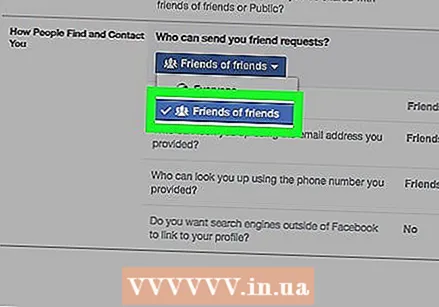 ກົດຕິດຕາມ ໝູ່ ເພື່ອນ. ສິ່ງນີ້ຈະຊ່ວຍໃຫ້ຄົນ ຈຳ ນວນ ໜ້ອຍ ສົ່ງ ຄຳ ຮ້ອງຂໍໃຫ້ເພື່ອນຂອງທ່ານ (ແລະເບິ່ງທ່ານໃນລາຍການ "ຄົນທີ່ທ່ານອາດຈະຮູ້"), ເພາະວ່ານີ້ຈະຖືກ ຈຳ ກັດ ສຳ ລັບຄົນທີ່ເປັນເພື່ອນຂອງເພື່ອນໃນປະຈຸບັນຂອງທ່ານໃນ Facebook.
ກົດຕິດຕາມ ໝູ່ ເພື່ອນ. ສິ່ງນີ້ຈະຊ່ວຍໃຫ້ຄົນ ຈຳ ນວນ ໜ້ອຍ ສົ່ງ ຄຳ ຮ້ອງຂໍໃຫ້ເພື່ອນຂອງທ່ານ (ແລະເບິ່ງທ່ານໃນລາຍການ "ຄົນທີ່ທ່ານອາດຈະຮູ້"), ເພາະວ່ານີ້ຈະຖືກ ຈຳ ກັດ ສຳ ລັບຄົນທີ່ເປັນເພື່ອນຂອງເພື່ອນໃນປະຈຸບັນຂອງທ່ານໃນ Facebook. 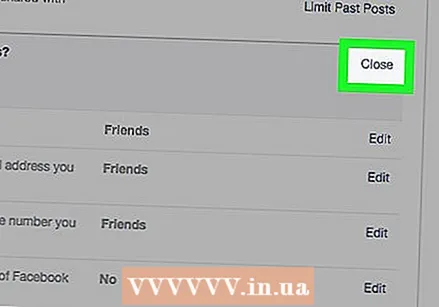 ກົດປິດຢູ່ແຈຂວາເທິງສຸດຂອງຫົວຂໍ້ "ໃຜສາມາດຕິດຕໍ່ຂ້ອຍ?"’.
ກົດປິດຢູ່ແຈຂວາເທິງສຸດຂອງຫົວຂໍ້ "ໃຜສາມາດຕິດຕໍ່ຂ້ອຍ?"’. 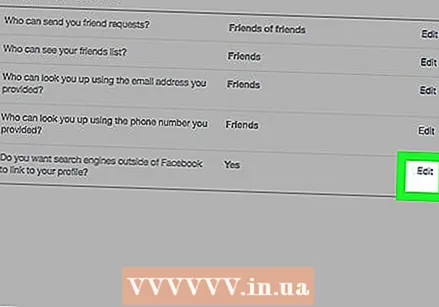 ກົດດັດແກ້ຢູ່ເບື້ອງຂວາຂອງຕົວເລືອກສຸດທ້າຍໃນ ໜ້າ ນີ້. ນີ້ແມ່ນຕົວເລືອກ "ທ່ານຕ້ອງການໃຫ້ເຄື່ອງຈັກຊອກຫາຢູ່ນອກເຟສບຸກເຊື່ອມໂຍງກັບໂປຼໄຟລ໌ຂອງທ່ານບໍ?".
ກົດດັດແກ້ຢູ່ເບື້ອງຂວາຂອງຕົວເລືອກສຸດທ້າຍໃນ ໜ້າ ນີ້. ນີ້ແມ່ນຕົວເລືອກ "ທ່ານຕ້ອງການໃຫ້ເຄື່ອງຈັກຊອກຫາຢູ່ນອກເຟສບຸກເຊື່ອມໂຍງກັບໂປຼໄຟລ໌ຂອງທ່ານບໍ?". 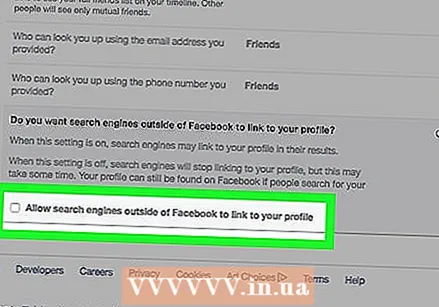 ຍົກເລີກກ່ອງທີ່ຢູ່ຖັດຈາກ "ອະນຸຍາດໃຫ້ເຄື່ອງຈັກຊອກຫາຢູ່ນອກເຟສບຸກເຊື່ອມໂຍງກັບໂປຼໄຟລ໌ຂອງທ່ານ". ນີ້ຮັບປະກັນວ່າປະຊາຊົນບໍ່ສາມາດເບິ່ງທ່ານໃນ Google, Bing ຫຼືເຄື່ອງມືຄົ້ນຫາອື່ນໆທີ່ຢູ່ນອກ ໜ້າ ທີ່ການຊອກຫາຂອງ Facebook ອີກຕໍ່ໄປ.
ຍົກເລີກກ່ອງທີ່ຢູ່ຖັດຈາກ "ອະນຸຍາດໃຫ້ເຄື່ອງຈັກຊອກຫາຢູ່ນອກເຟສບຸກເຊື່ອມໂຍງກັບໂປຼໄຟລ໌ຂອງທ່ານ". ນີ້ຮັບປະກັນວ່າປະຊາຊົນບໍ່ສາມາດເບິ່ງທ່ານໃນ Google, Bing ຫຼືເຄື່ອງມືຄົ້ນຫາອື່ນໆທີ່ຢູ່ນອກ ໜ້າ ທີ່ການຊອກຫາຂອງ Facebook ອີກຕໍ່ໄປ.
ສ່ວນທີ 3 ຂອງ 3: ການຮັບປະກັນລາຍຊື່ເພື່ອນຂອງທ່ານໃນ desktop
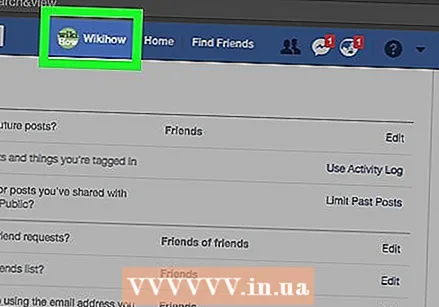 ກົດທີ່ແຖບທີ່ມີຊື່ຂອງທ່ານ. ນີ້ແມ່ນຢູ່ເທິງສຸດຂອງຫນ້າເຟສບຸກ.
ກົດທີ່ແຖບທີ່ມີຊື່ຂອງທ່ານ. ນີ້ແມ່ນຢູ່ເທິງສຸດຂອງຫນ້າເຟສບຸກ. 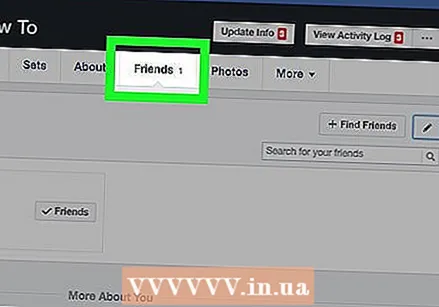 ກົດທີ່ ໝູ່. ຕົວເລືອກນີ້ຢູ່ທາງລຸ່ມຂວາຂອງຮູບໂປໄຟຂອງທ່ານ.
ກົດທີ່ ໝູ່. ຕົວເລືອກນີ້ຢູ່ທາງລຸ່ມຂວາຂອງຮູບໂປໄຟຂອງທ່ານ. 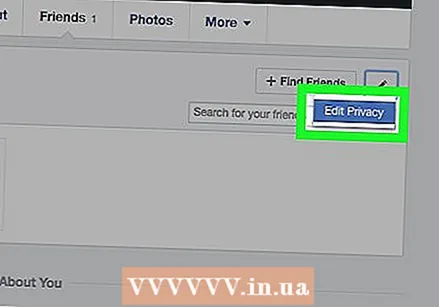 ກົດດັດແກ້ຄວາມເປັນສ່ວນຕົວໃນແຈຂວາເທິງສຸດຂອງລາຍຊື່ເພື່ອນຂອງທ່ານ.
ກົດດັດແກ້ຄວາມເປັນສ່ວນຕົວໃນແຈຂວາເທິງສຸດຂອງລາຍຊື່ເພື່ອນຂອງທ່ານ.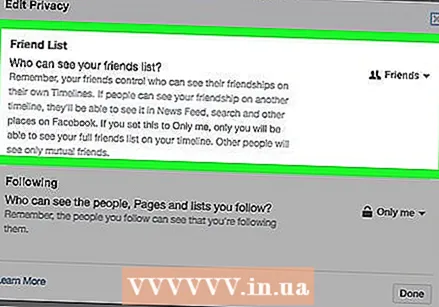 ກົດຊ່ອງທາງດ້ານຂວາຂອງ "ລາຍຊື່ເພື່ອນ". ມັນຈະເວົ້າບາງຢ່າງເຊັ່ນ: "ສາທາລະນະ" ຫຼື "ໝູ່".
ກົດຊ່ອງທາງດ້ານຂວາຂອງ "ລາຍຊື່ເພື່ອນ". ມັນຈະເວົ້າບາງຢ່າງເຊັ່ນ: "ສາທາລະນະ" ຫຼື "ໝູ່". 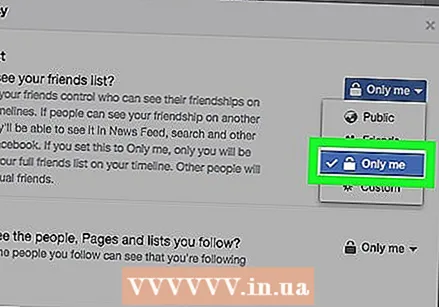 ກົດພຽງແຕ່ຂ້ອຍ. ນີ້ຮັບປະກັນວ່າທ່ານພຽງແຕ່ສາມາດເບິ່ງປະຊາຊົນໃນລາຍຊື່ເພື່ອນຂອງທ່ານ.
ກົດພຽງແຕ່ຂ້ອຍ. ນີ້ຮັບປະກັນວ່າທ່ານພຽງແຕ່ສາມາດເບິ່ງປະຊາຊົນໃນລາຍຊື່ເພື່ອນຂອງທ່ານ. 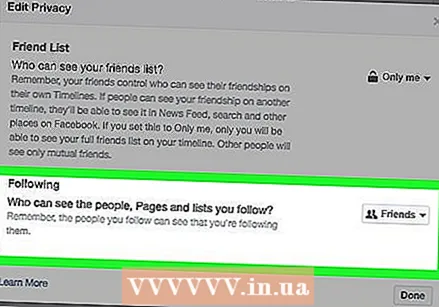 ກົດປຸ່ມທີ່ຢູ່ຖັດຈາກ "Next". ກ່ອງນີ້ຍັງຈະເວົ້າບາງຢ່າງເຊັ່ນ: "ສາທາລະນະ" ຫຼື "ໝູ່".
ກົດປຸ່ມທີ່ຢູ່ຖັດຈາກ "Next". ກ່ອງນີ້ຍັງຈະເວົ້າບາງຢ່າງເຊັ່ນ: "ສາທາລະນະ" ຫຼື "ໝູ່". 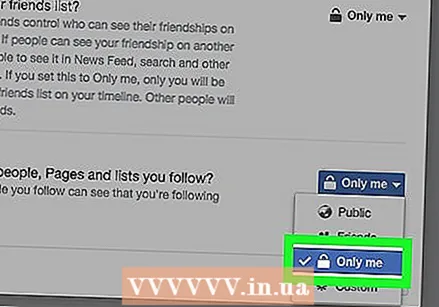 ກົດພຽງແຕ່ຂ້ອຍ.
ກົດພຽງແຕ່ຂ້ອຍ.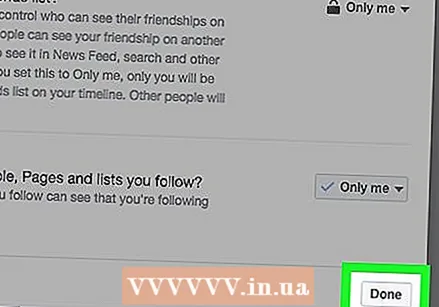 ກົດທີ່ເຮັດຢູ່ທາງລຸ່ມຂອງປ່ອງຢ້ຽມ "ແກ້ໄຂຄວາມເປັນສ່ວນຕົວ". ດຽວນີ້ເຟສບຸກຈະບໍ່ແບ່ງປັນລາຍຊື່ ໝູ່ ຫລືຜູ້ຕິດຕາມຂອງທ່ານອີກຕໍ່ໄປ, ເຊິ່ງຈະປ້ອງກັນບໍ່ໃຫ້ຜູ້ຊົມໃຊ້ຄົນອື່ນເຫັນທ່ານເປັນເພື່ອນທີ່ແນະ ນຳ ໂດຍອີງໃສ່ ໝູ່ ເພື່ອນເຊິ່ງກັນແລະກັນ.
ກົດທີ່ເຮັດຢູ່ທາງລຸ່ມຂອງປ່ອງຢ້ຽມ "ແກ້ໄຂຄວາມເປັນສ່ວນຕົວ". ດຽວນີ້ເຟສບຸກຈະບໍ່ແບ່ງປັນລາຍຊື່ ໝູ່ ຫລືຜູ້ຕິດຕາມຂອງທ່ານອີກຕໍ່ໄປ, ເຊິ່ງຈະປ້ອງກັນບໍ່ໃຫ້ຜູ້ຊົມໃຊ້ຄົນອື່ນເຫັນທ່ານເປັນເພື່ອນທີ່ແນະ ນຳ ໂດຍອີງໃສ່ ໝູ່ ເພື່ອນເຊິ່ງກັນແລະກັນ.
ຄຳ ແນະ ນຳ
- ການລັອກການຕັ້ງຄ່າຄວາມເປັນສ່ວນຕົວຂອງທ່ານໃນເຟສບຸກແມ່ນວິທີທີ່ ໜ້າ ເຊື່ອຖືເພື່ອຫຼຸດ ຈຳ ນວນ ຄຳ ຂໍຂອງເພື່ອນທີ່ທ່ານໄດ້ຮັບ.
ຄຳ ເຕືອນ
- ໃນຂະນະທີ່ປະຕິບັດຕາມຂັ້ນຕອນເຫຼົ່ານີ້ຈະຊ່ວຍຫຼຸດຜ່ອນ ຈຳ ນວນລາຍຊື່ "ຄົນທີ່ທ່ານອາດຈະຮູ້" ທີ່ທ່ານຈົບລົງ, ມັນບໍ່ມີທາງທີ່ຈະຮັບປະກັນວ່າທ່ານບໍ່ເຄີຍສະແດງຢູ່ໃນລາຍຊື່ "ຄົນທີ່ທ່ານອາດຈະຮູ້" ອີກເທື່ອ ໜຶ່ງ.